Cum să eliminați partiția de recuperare folosind oem diskpart, ferestre pentru administratorii de sistem
Majoritatea producătorilor de calculatoare și laptop-uri creează pe hard disk vandut sub propriile sale sisteme de brand OEM partiție de recuperare separată, care găzduiește „de referință“ imaginea sistemului (poate fi rostogolită pentru a reseta sistemul la setările din fabrică), precum și un număr de producător de instrumente de diagnosticare sistemică și. Mărimea unui astfel de secțiune pot ajunge în mod frecvent de mai multe zeci de gigabytes. În unele cazuri, este recomandabil să eliminați această partiție OEM / EISA pentru partiția de sistem pentru a crește din cauza spațiului eliberat.
Cel mai convenabil mod de a crea / șterge partiții folosind discul (Disk Management - diskmgmt.msc) snap-in. În acest exemplu, dimensiunea partiției de recuperare de 15 GB este etichetat volum de recuperare și tipul de partiție OEM (în versiunea rusa a Windows - secțiunea echipamente producător (OEM)). Dacă Disk Manager, faceți clic RMB pe o astfel de partiție de recuperare OEM, puteți vedea că un meniu de disc (inclusiv butonul pentru a elimina secțiunea) lipsește.
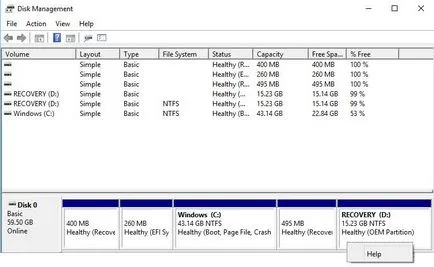
Microsoft a limitat în mod specific funcționalitatea Disk Management pentru a lucra cu sistemul, protejat, partiția ascunse și partiția de recuperare OEM. Pentru a lucra cu astfel de secțiuni trebuie să utilizeze instrumente terță parte sau un diskpart încorporat. În acest exemplu, vom arăta modul de utilizare a diskpart șterge de la producator hard disk de recuperare partiție.
Important! Înainte de a șterge OEM, EISA partiție de recuperare, trebuie înțeles că ați pierdut capacitatea de a „roll back“ sistemul de operare la starea inițială „din fabrică“. În plus, această secțiune pot fi drivere, producător de utilități sistem, fișierele de configurare folosite în timpul descărcării firmware-ului, etc. Prin urmare, trebuie să înțelegem clar ce ați folosit partiția de recuperare și ceea ce poate amenința eliminarea acestuia. În unele cazuri, este necesar să se uite la site-ul oficial al instrucțiunilor producătorului și utilitare pentru crearea de discuri de recuperare CD / DVD pentru eliminare sau de transfer de partiții OEM (întâlnit o astfel de instrucțiuni pentru Lenovo ThinkPad, implicând BIOS / UEFI reconfigurare). Și, desigur, nu uitați că, în sistemele UEFI nu se poate elimina partiția de sistem EFI partition (ESP), care cuprinde un încărcător (o modalitate de a recupera șters EFI partiție).
Porniți un prompt de comandă cu drepturi de administrator și rulați comanda
diskpart
Lista unitățile din sistem
DISKPART> Lista de disc
Disk ### Dimensiune Statut gratuit Dyn Gpt
-------- ------------- ------- ------- --- ---
Disc 0 Online 59 GB 5120 KB
Consiliul. Dacă nu vedeți discul dorit rescaneze comanda Rescan.
Selectați unitatea care conține secțiunea dorită:
DISKPART> selectați disc 1
Disk 1 este acum discul selectat.
Consiliul. Aici trebuie să specificați litera de unitate corectă. Ca o regulă, pe un computer cu o unitate de hard disk ar trebui să fie selectate cu un indice de la 0.
Afișează lista de partiții disponibile pe disc selectat:
DISKPART> lista de partiții
Partiție ### Tip Dimensiune Offset
------------- ---------------- ------- -------
Partiția 1 recuperare 1024 400 MB KB
Partiția 2 Sistem (EFI) 260 MB 401 MB
Partiția 3 Rezervat 128 MB 661 MB
Partiția primar 4 43 GB 789 MB
Partition Recovery 5 495 MB 43 GB
Partiția primar 6 15 44 GB GB
Apoi, selectați forumul pe care doriți să-l ștergeți
DISKPART> selectați partiția 6
Partition 6 este acum partiția selectată.
Consiliul. Aici trebuie să specificați numărul de partiție pe care doriți să-l ștergeți. Trebuie sa fii atent cu alegerea de partiție, nu pentru a șterge accidental partiția de date sau sistem de partiție.
Încercați să eliminați această secțiune:
DISKPART> șterge partiția
Virtual Disk Eroare de serviciu:
Nu se poate șterge o partiție protejată fără setul de parametri de protecție a forței.
Ie diskpart nu se poate elimina o astfel de secțiune.
Deriva informații detaliate despre secțiunea selectată:
DISKPART> partiție detaliu
partiţie 6
Tip. 27
Ascuns: Da
Activ: Da
După cum puteți vedea, setați tipul de partiție 27, deși se folosește de obicei partiția Windows NT NTFS cu un standard de tip MBR tabela de partiții - 07 (din codul de partiție ascunsă - 17).
Puteți încerca să schimbați tipul de partiție, după cum urmează:
DISKPART> setid id = 07
Cu toate acestea, cel mai simplu mod de a șterge doar partiția prin utilizarea unui suprascrie special de pavilion, care permite de a elimina partiția de disc de orice tip:
DISKPART> șterge partiția suprascriere
DiskPart șters cu succes partiția selectată.
Consiliul. Nu puteți șterge sistemul, partiția de încărcare sau orice partiție care conține fișierul de paginare activ sau accident de dump.
Acum puteți închide comanda sesiune de ieșire din diskpart.
Astfel, este posibil de a elimina orice OEM sau partiția EFI. După îndepărtarea partiției, folosind utilitarul grafic Disk Management din cauza locului vacant va fi de a extinde o partiție existentă sau să creați unul nou.